Раз уж новогодние праздники такие длинные, я решил навести дома порядок, и был очень удивлен, когда извлек на свет с пыльной полки ноутбук Toshiba Satellite T2400CT. Право слово, я думал что выкинул его года три назад. Но вместо того, чтобы исправить сие недоразумение и отправить ноутбук в мусорку, я решил, что такая судьба его недостойна.
И не зря — когда я подключил его к сети и нажал на кнопку включения питания, ноутбук загрузился и показал мне Окошки 3.11. Чтож, подумал я, и решил написать обзор.
И если вы уже перестали отмечать Новый год, или у вас просто закончился алкоголь, милости прошу посмотреть на порнографию для роботов. (Осторожно, текста почти нет, одни фотографии)
Ноутбук Toshiba Satellite T2400CT своими характеристиками не блещет:
Процессор — 486DX2, 50 MHz int./25 MHz ext
Память — 8 MB RAM, расширяемая до 24 MB
Жесткий диск — 320 MB
Дисплей — 21 cm (8.4") с цветной активной TFT LCD матрицей, поддерживающей разрешение 640 x 480 (256 цветов)
С левой стороны корпуса располагается разъем питания, кнопка включения и слот PCMCIA 2.0 Type II (5 mm).
С правой стороны корпуса находится слот PCMCIA 2.0 Type III, заглушка, где могла быть аудиокарта и два разъема PS\2 для подключения мыши и клавиатуры.
На задней стенки корпуса, под крышечками, спрятались разъемы VGA, LPT, разъем порт-репликатора (посередине), интерфейс SCSI 2 и COM-порт.
Размеры ноутбука составляют 300 x 223 x 56.6 mm, а его вес — 3.2 кг. Сверху — планшет Odeon TPC-10 для сравнения габаритов.
А давайте его разберем?? Давайте!
Отсоединяем блок питания.
Достаем аккумулятор.
Добираемся до матрицы.
Ого! Сделано в Японии!
Откручиваем винтики.
Снимаем подставку для рук.
Отсоединяем клавиатуру.
Что там, под черной пленкой?
А вот и батарейка. Перезаряжаемая.
Снимем-ка и эту штуку.
Стало гораздо интересней!
Индикаторы.
Жесткий диск на 320 Мб
Еще одна батарейка.
Дисковод.
Фух, все разобрал! Теперь можно выкидывать собрать и включить.
Так как Windows 3.11 на ноутбуке не обычная, а для рабочих групп, достаем из загашника вот такую штуку.
Подключаем ноутбук к локальной сети.
Включаем! Выставляем время.
Смотрим характеристики
И запускаем Windows 3.11 для рабочих групп
На ноутбуке осталось довольно много интересных программ:
Total Commander
Borland Pascal
Пасьянс
Аська. Так и не соединилась.
А так выглядит Хабрахабр в Internet Explorer
Запустим Word
А теперь что-нибуть напишем
Запускаем Doom, ждем пол часа, пока он не загрузится
Выходим из Windows
Отключаем ноутбук, кладем в пакетик и выносим в подъезд на растерзание детишкам.
А тем, кто долистал до конца, желаю отличных выходных!
ссылка на оригинал статьи http://habrahabr.ru/post/164655/































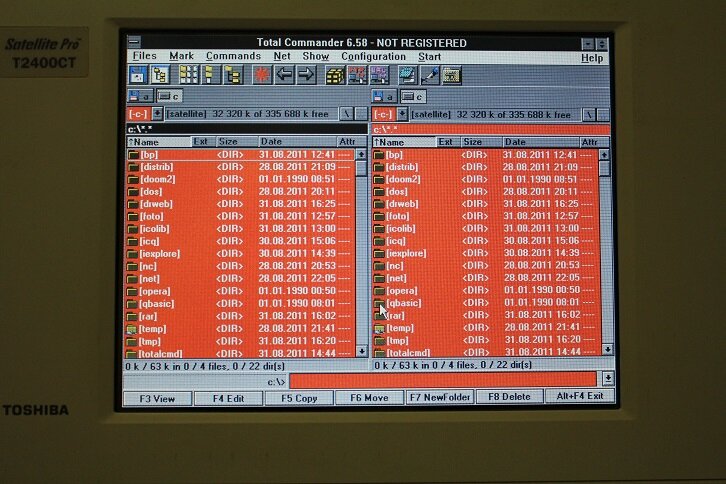








Добавить комментарий